Esto significa que si queremos ver un vídeo alojado en nuestra cuenta de MEGA, será necesario descargarlo por completo en el PC. Aunque hay reproductores que permiten jugar mientras se descarga el archivo, esto no es posible en esta plataforma, ya que aplican una encriptación de datos de extremo a extremo para garantizar la privacidad de los mismos hasta que se complete la descarga.
A pesar de estas medidas, existen varias alternativas por las que es posible transmitir vídeo desde el servidor de almacenamiento de MEGA sin tener que descargarlo. En general, la mayoría de los formatos de vídeo como MP4, MKV, FLV, entre otros, son compatibles con la reproducción en línea. Todo lo que necesita es un reproductor compatible con la plataforma.
Utilizando su aplicación oficial: MegaSync
Esta aplicación de escritorio ha sido diseñada para realizar varias tareas, incluyendo la sincronización en tiempo real entre los archivos almacenados en el ordenador y los almacenados en nuestra cuenta MEGA.
Además, tiene la capacidad de transmitir cualquier archivo en la nube o desde un enlace de archivo directamente en nuestro reproductor favorito, lo que nos permite ver los vídeos almacenados en nuestra cuenta sin necesidad de descargarlos. Este software puede descargarse gratuitamente en La propia página web de MEGA.
Durante el proceso de instalación tendremos que introducir las credenciales de nuestra cuenta, como la dirección de correo electrónico y la contraseña. A continuación, elegiremos la carpeta local y la carpeta MEGA para iniciar la sincronización y, una vez hecho esto, podremos empezar a utilizar MEGASync.
Una vez abierta la aplicación, pulse el botón con tres puntos en la parte superior derecha. Esto abrirá un pequeño menú del que seleccionaremos la sección llamada Jugar. Desde aquí, será posible abrir y ver cualquier archivo, tanto si está almacenado en la Nubeasí como abrirlos como un enlace público. Por tanto, es especialmente adecuado para reproducir archivos de audio o vídeo sin necesidad de descargarlos.
Entonces, hacemos clic en el Nubeque abrirá una ventana en la que tenemos que elegir el archivo de vídeo almacenado en MEGA para reproducirlo. También podemos optar por hacer clic en el Enlace público y pegar el enlace a nuestro archivo directamente desde nuestra cuenta.
Una vez que hayamos seleccionado el archivo, podemos optar por hacer clic en el botón. Aplicación por defectopara que se abra con el programa que hemos establecido como programa por defecto para la reproducción de vídeo. O haga clic en el Selección de aplicacionespara que podamos seleccionar manualmente el software con el que queremos verlo.
Con aplicaciones de terceros: MegaDownloader y VLC
Si no quiere utilizar la aplicación oficial de MEGA, también puede ver los vídeos almacenados en su cuenta mediante la aplicación MegaDownloader y el popular VLC Media Player.
MegaDownloader es un gestor para descargar archivos de MEGA. Con él, podemos organizar la descarga de archivos, facilitando las transferencias de archivos entre nuestro ordenador y sus servidores. Aunque este programa ha sido descontinuado, todavía es posible descargar archivos de MEGA. descarga gratuitatodas sus características siguen siendo operativas.
Además de la capacidad de organizar las transferencias de archivos desde MEGA, esta aplicación tiene otras características muy útiles, como, en este caso, el transmisión de video. Para ello utilizará el popular VLC Media Player, así que si no lo tiene instalado puede descargarlo gratuitamente. del sitio web de VideoLan e incluso es compatible con su versión portátil.
Por lo tanto, necesitamos tener instalados ambos programas, ya que será esencial para poder ver el vídeo sin tener que volver a descargar el archivo almacenado en la nube.
Configuración
Una vez instalado MegaDownloader, lo lanzamos para que aparezca su menú principal, donde debemos hacer clic en el Configuración situado en el lado derecho y que tiene la forma de un engranaje, abrirá una nueva ventana. En la parte superior veremos una serie de pestañas. Haga clic en «StreamingPuede utilizar el botón «Streaming» para configurar esta sección.
Aquí tenemos que elegir la configuración de streaming, entre otras cosas, el puerto que utilizaremos y la ruta de VLC. Funciona sin problemas tanto con el reproductor VLC instalado como con la versión portátil. Así que asegúrese de elegir el ejecutable del reproductor de vídeo en la sección indicada.
En general, con los valores predeterminados, la reproducción debería funcionar bien, aunque si lo necesitamos, podemos cambiar tanto el puerto utilizado como la ruta de la unidad. Por supuesto, antes de guardar los cambios, tenemos que asegurarnos de que hemos habilitado el Casilla de verificación «Usar servidor de streaming».
Al guardar, puede aparecer una ventana como Firewall de Windows Defender dar nuestro consentimiento para que MegaDownloader funcione en redes públicas. Como estamos de acuerdo, hacemos clic en Permitir el acceso para guardar los cambios.
Añadir enlaces
Una vez configurado, hay tres formas de acceder a la opción de ver un vídeo alojado en MEGA. En primer lugar, desde la ventana principal, hacemos clic en el botón Añadir enlaces, presentado por un símbolo de suma (+) y se encuentra en su barra de herramientas.
Otra forma de acceder a la ventana de añadir enlaces es hacer clic en el botón . botón derecho del ratón en el espacio vacío del menú y seleccione la opción Añadir enlace. La tercera opción es copiar la URL del vídeo en MEGA y MegaDownloader mostrará automáticamente la ventana de añadir enlace.
Sea cual sea la opción que elijamos, una vez que aparezca la ventana de añadir enlaces, tenemos que hacer clic en el enlace del vídeo que queremos ver y pulsar el botón «Botón «Ver en línea. Nuestro reproductor VLC se abrirá automáticamente y comenzará a reproducir el vídeo.
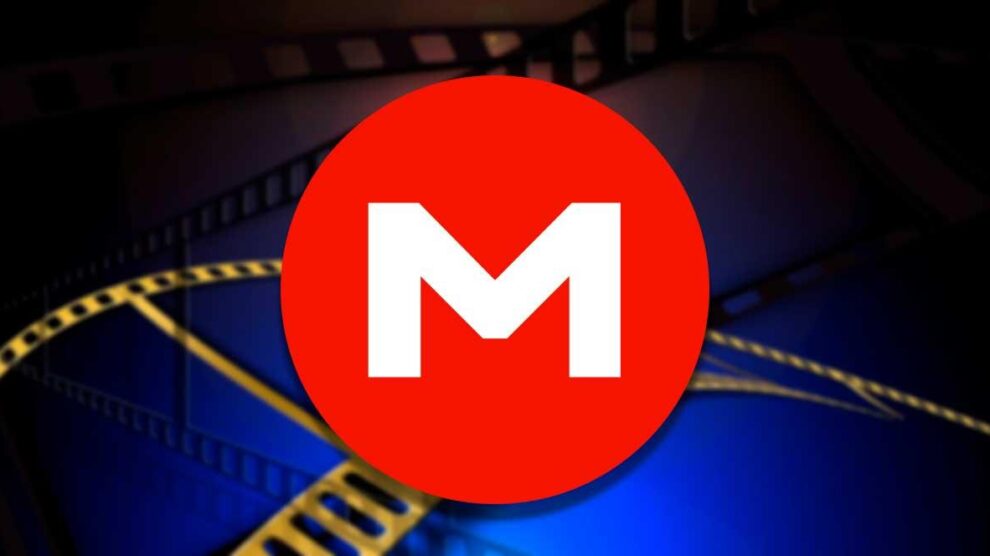
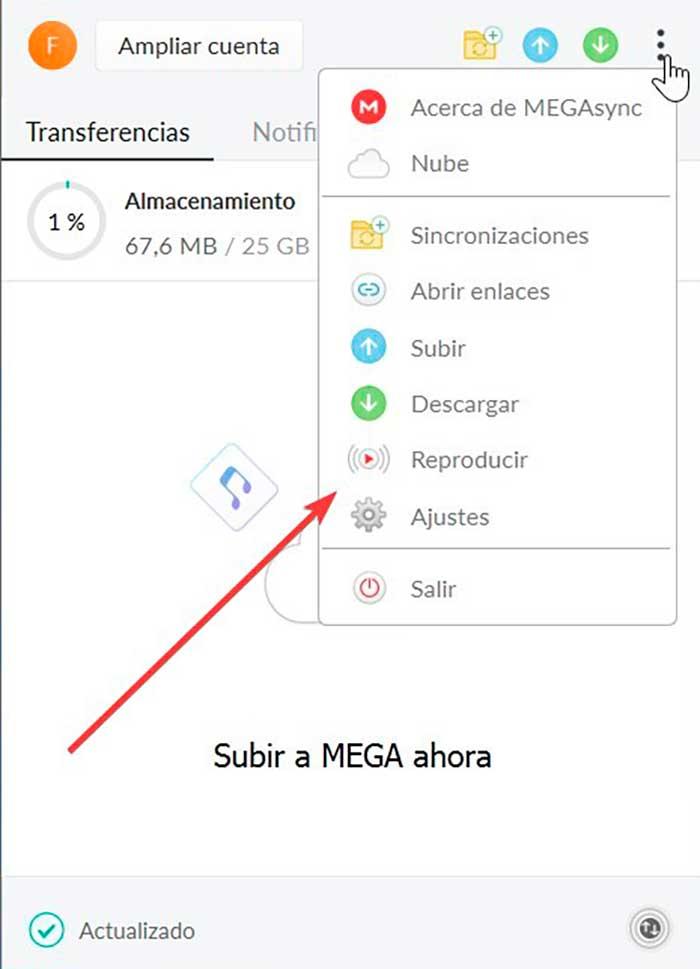
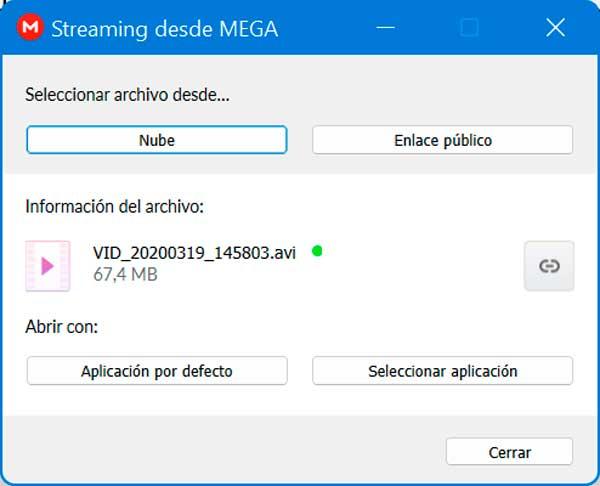
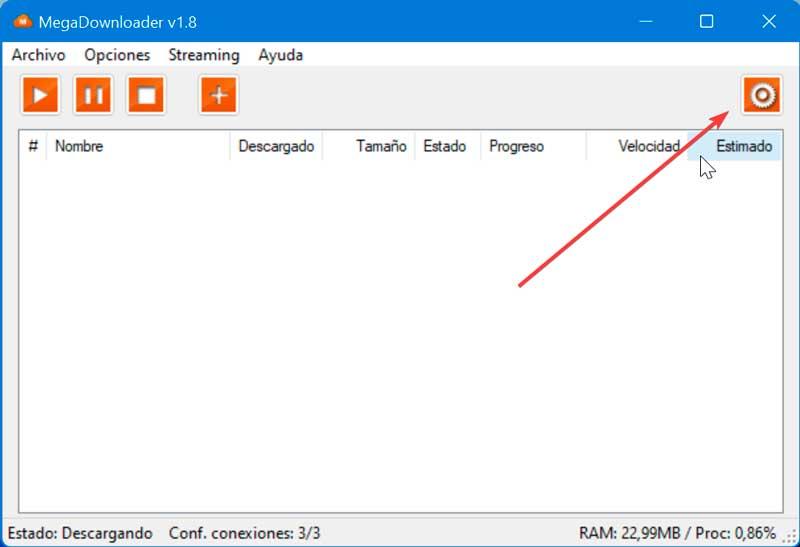
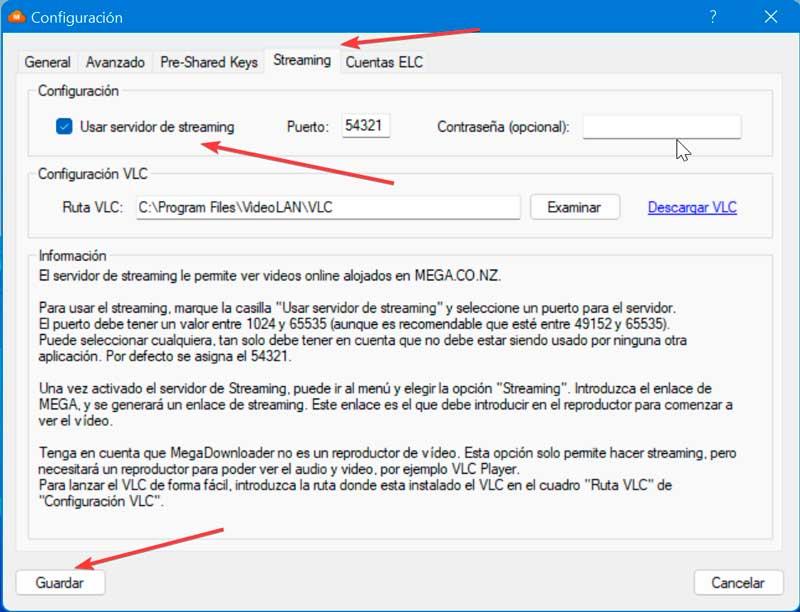
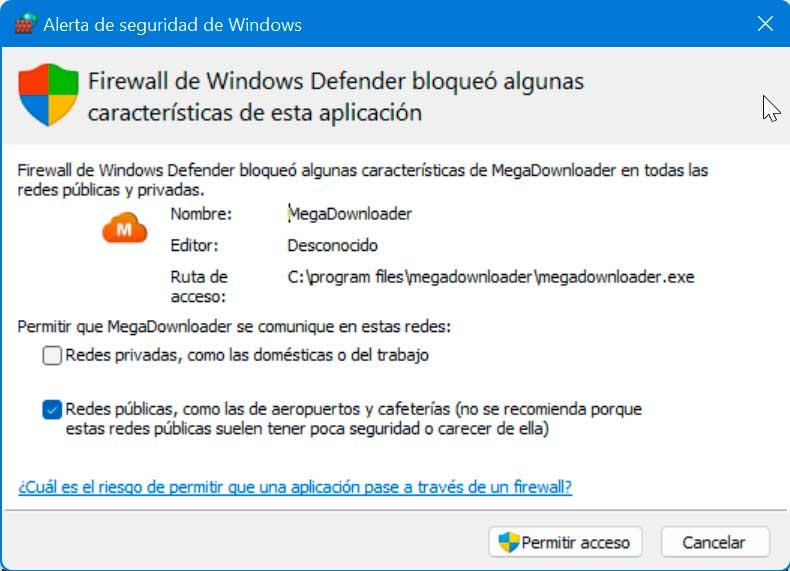
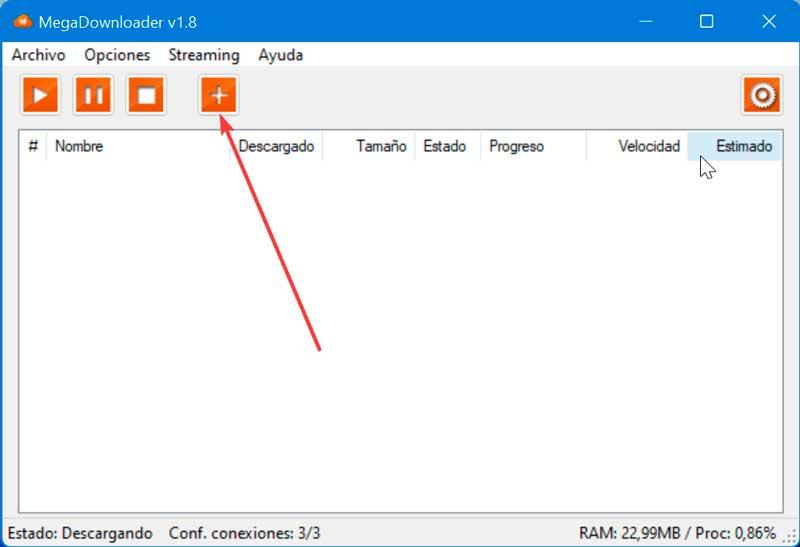
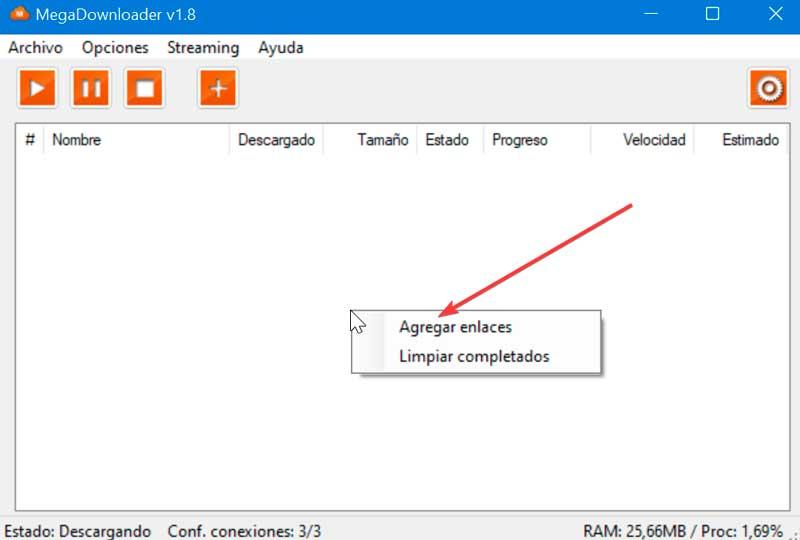
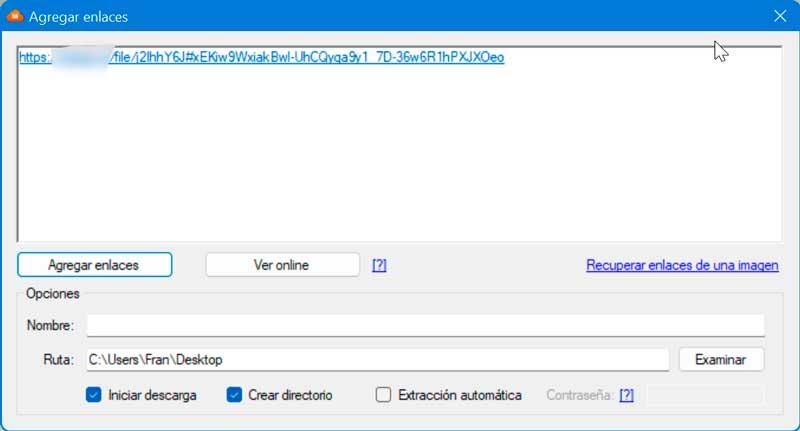



Añadir comentario